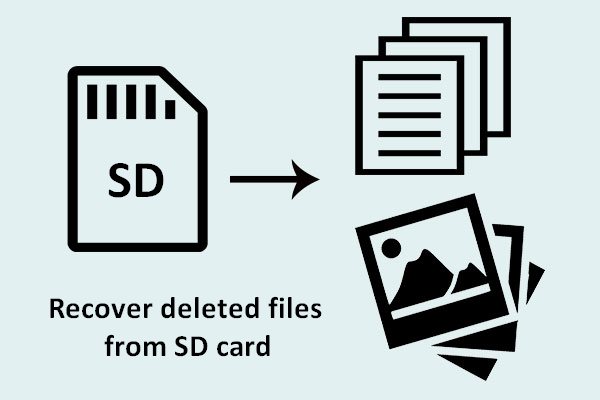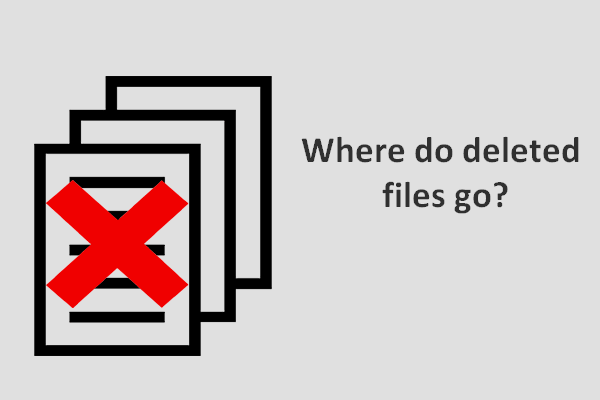Los datos digitales son una parte indispensable de nuestras vidas. Nuestros equipos contienen algunos de nuestros datos más importantes - apuntes de estudio, tesis, datos de carácter personal, documentos de negocios y muchos otros datos que no podemos permitirnos perder.
La pérdida accidental de datos es un problema muy común que puede ocurrirle a cualquiera. Desafortunadamente, no todo el mundo sabe cómo recuperar archivos borrados en PC.
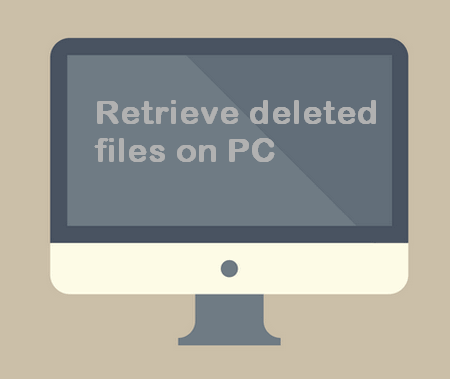
Aquí, vamos a revisar los pasos específicos que puedes seguir para recuperar esos archivos rápidamente. Después, te mostraremos qué ocurre cuando se eliminan archivos.
Por favor, ten en cuenta que este tutorial para recuperar archivos borrados accidentalmente es muy intuitivo y fácil de comprender.
Cómo recuperar archivos borrados en PC
Recuperar los archivos borrados de Windows
Realizar una copia de seguridad es importante para recuperar datos en Windows.
- Por favor, recupera los datos eliminados de una copia de seguridad si la tienes.
- Si no tienes ninguna copia de seguridad, debes dirigirte a la Papelera de reciclaje de Windows para ver si los archivos importantes que necesitas han ido a parar allí.
Recupera los archivos borrados utilizando la Papelera de reciclaje:
- Primero, haz clic derecho sobre su icono en el escritorio.
- Elige Abrir del menú contextual.
- Comprueba si están los archivos y selecciona los que quieras recuperar.
- Haz clic derecho sobre los archivos que necesitas.
- Elige Recuperar del menú contextual para recuperar los archivos que hayas elegido (también puedes arrastrarlos directamente fuera de la Papelera de reciclaje).
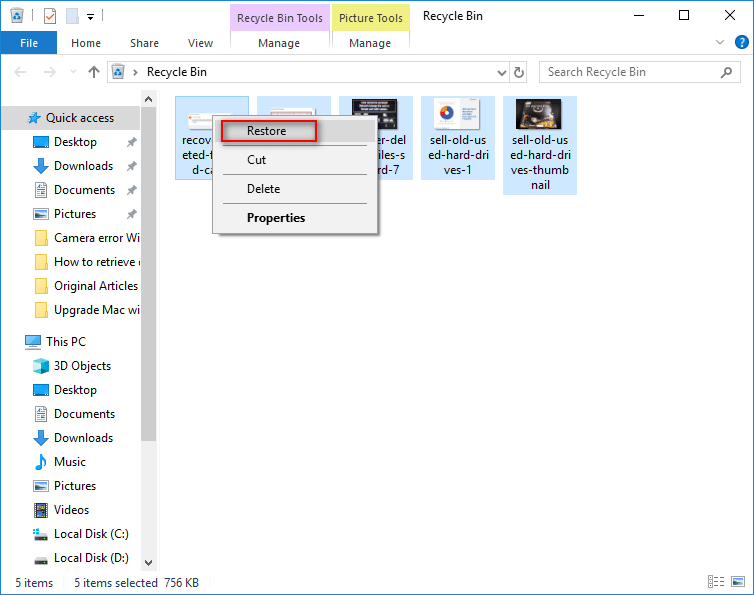
Haz clic aquí para saber más sobre la recuperación de archivos con la Papelera de reciclaje.
¿No puedes encontrar los archivos que necesitas? No te preocupes, todavía tienes una oportunidad para recuperar los archivos que hayas borrado.
- Para recuperar los archivos eliminados permanentemente, puedes hacer clic derecho sobre el archivo y elegir Restaurar versiones anteriores, en caso de que tengas habilitado Restaurar Sistema para hacerlo.
- Además, un software gratuito de recuperación de datos, como MiniTool Power Data Recovery, puede serte de ayuda para recuperar los archivos borrados de manera gratuita (te proporciona un servicio de recuperación de datos de calidad).
MiniTool Power Data Recovery TrialHaz clic para Descargar100%Limpio y seguro
¿Cómo puedo recuperar mis archivos después de borrarlos accidentalmente? Por favor, sigue leyendo. (Las acciones para recuperar datosen Windows 10, Windows 7 o en otros sistemas operativos con éxito son básicamente las mismas.)
Cómo recuperar archivos borrados en PCcon Power Data Recovery:
Preparativos:
- Descarga MiniTool Power Data Recovery e instálalo en una unidad que no contenga ningún archivo de los que se pretende recuperar.
- Ejecuta el programa; soporta todos los tipos de archivo más comunes, como los de fotos y vídeos.
Pasos para recuperar los archivos borrados después de haber vaciado la papelera de reciclaje:
- Elige la función This PC que se encuentra en la barra lateral izquierda.
- Elige la partición que contiene los archivos que has eliminado. (Puedes indicar el tipo de ficheros que necesitas haciendo clic en Settings)
- Haz clic en Scan y espera que termine la exploración.
- Navega por los resultados del escaneo o exploración y marca los archivos que desees.
- Haz clic en Guardar para establecer una ubicación para guardar los archivos.
- Haz clic en OK para confirmar la acción y espera hasta que termine la tarea de recuperación de datos.
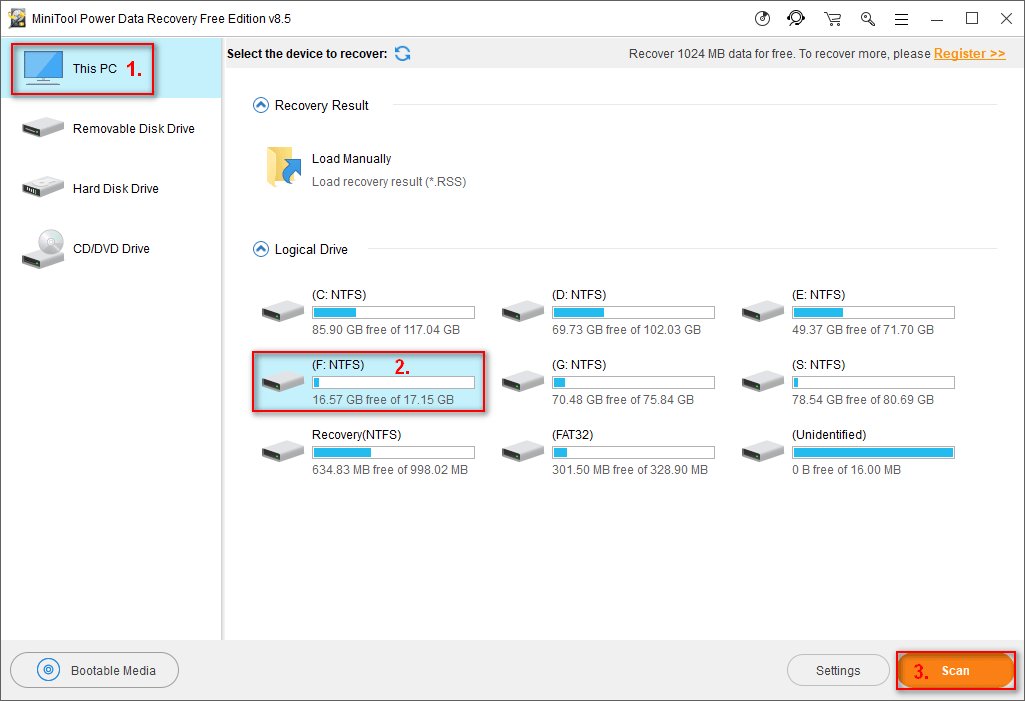
Cuando se hayan completado todas las operaciones, entonces puedes terminar el proceso de recuperar los archivos perdidos y borrados.
Así es cómo se recuperan archivos borrados del PC cuando estás utilizando un PC con Windows (también incluye una manera de recuperar datos almacenados en la nube como OneDrive).
Restaurar archivos borrados en Mac
Si quieres realizar una recuperación de datos con éxito en Mac, puedes utilizar la función «Time Machine»; sin embargo, existe un programa de recuperación todavía mejor: el programa de recuperación de archivos MiniTool Mac Data Recovery.
Descarga MiniTool Mac Data Recovery, instálalo y ejecútalo para comenzar la recuperación de datos del disco duro.
- Haz clic en Undelete Recovery, la función diseñada para recuperar archivos borrados.
- Elige la unidad que contiene los archivos de Mac borrados.
- Haz clic en Scan y espera a que termine.
- Navega por los datos que haya encontrado y elige los ficheros que necesites (recuperar documentos y fotos).
- Haz clic en Guardar y elige una ruta de destino.
- Haz clic en OK y espera a que la recuperación de archivos en Mac acabe
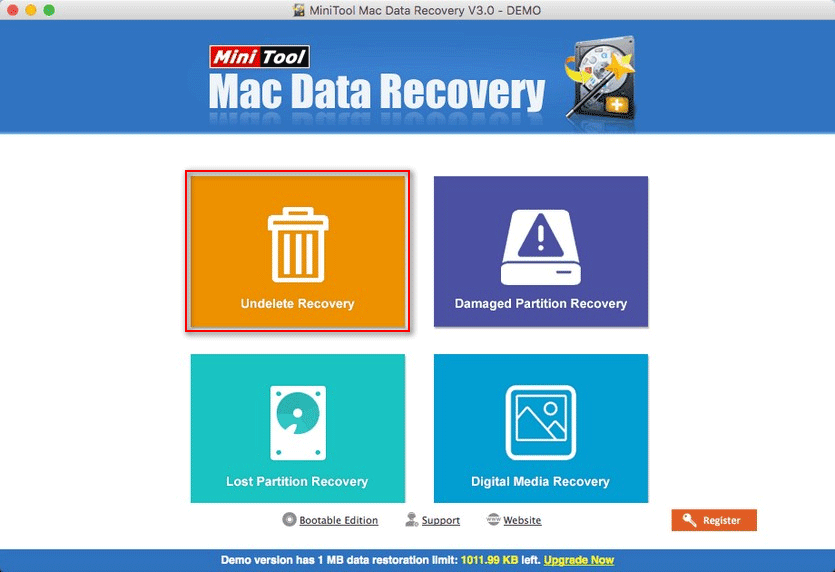
Así es como se recuperan los archivos perdidos en Mac:
Recuperar archivos borrados en otros casos
Además de cómo recuperar archivos borrados en PC, también es posible que quieras saber cómo recuperar los archivos borrados de:
- Discos duros externos
- Discos Flash
- Tarjetas de memoria
- Dispositivos Android
Cómo recuperar archivos borrados en PCen distintas situaciones
Se pueden recuperar los datos de discos duros externos.
Para recuperar los datos borrados de un dispositivo de almacenamiento externo, solo necesitarás un paso más: conectar el dispositivo al PC y esperar que aparezca. (¿Qué pasa si el almacenamiento externo no aparece?)
MiniTool Power Data Recovery TrialHaz clic para Descargar100%Limpio y seguro

Recuperar archivos cortados de unidades flash.
Pasos a seguir para recuperar los archivos de una unidad flash:
- Conectar el dispositivo de almacenamiento USB al PC.
- Asegúrese de que la unidad USB se muestra. (Cómo arreglar un disco USB flash que no se reconoce).
- Abre el programa de recuperación de datos y utilízalo para restaurar archivos borrados del disco flash.

Recuperar archivos de tarjetas de memoria.
Cómo recuperar archivos borrados en PC de una tarjeta SD:
- Saca la tarjeta SD del dispositivo e insértala en un lector de tarjetas.
- Conecta el lector de tarjetas al PC.
- Utiliza el programa para escanear los datos borrados.
MiniTool Power Data Recovery TrialHaz clic para Descargar100%Limpio y seguro
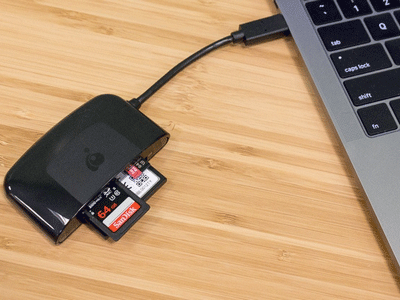
Consejos para recuperar archivos perdidos de una tarjeta SD:
Recuperar archivos perdidosen Android.
Hay 2 opciones para recuperar los archivos borrados en Android.
- Opción número 1: recuperar los datos de Android utilizando MiniTool Power Data Recovery.
- Opción número 2: recuperar los archivos borrados de Android utilizando MiniTool Mobile Recovery para Android.
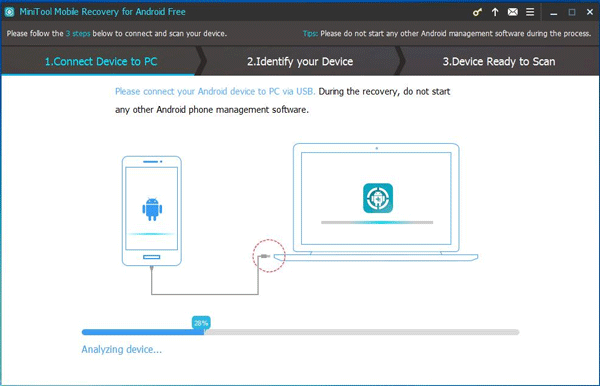
Recuperar archivos perdidos después de sufrir un ataque de virus.
Power Data Recovery no solo puede ayudarte a recuperar los ficheros que han sido borrados permanentemente, sino que también es útil para recuperar los archivos borrados por el ataque de un virus.
Por favor, tenga en cuenta: si el PC no arranca después del ataque de virus, por favor, utiliza la edición arrancable.
¿Cómo reparar el PC cuando no arranca tras una actualización de la BIOS?
Recuperar archivos perdidos de una partición eliminada.
Si una partición se ha eliminado o perdido, debes escanear el disco completo para ver si se encuentran los archivos perdidos: elige Hard Disk Drive y sigue los pasos que se mencionan anteriormente para encontrar los ficheros y las carpetas.
Así es como recuperé los ficheros perdidos de mi PC rápidamente usando MiniTool Power Data Recovery, una mejor opción que Stellar Data Recovery.
¿Qué ocurre cuando se elimina o se pierde un archivo?
Cuando borras archivos permanentemente, no desaparecen; simplemente se eliminan las entradas que llevan a ellos. Es la misma situación que cuando el sistema de archivos se encuentra dañado.
¿Qué ocurre cuando se borra un archivo en un PC con Windows?
El fichero en si mismo no se borra: cuando eliminamos un archivo desde el Explorador de Windows, Windows lo moverá a papelera y lo marca como borrado; incluso si se borra desde la papelera, los datos reales todavía permanecen.
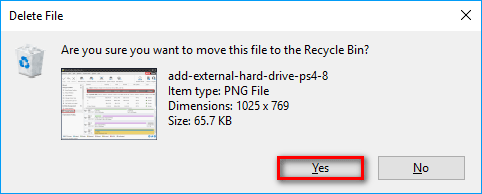
Esta es la razón por la que puedes recuperar ficheros o carpetas borradas con la ayuda de un programa de recuperación de datos.
El explorador de Windows debe ser reiniciado.
Conclusión
Definitivamente, saber cómo recuperar archivos borrados en PC utilizando herramientas de recuperación de datos es algo realmente importante. En este artículo, te hemos indicado varios métodos de recuperación de datos para hacer frente a los problemas de pérdida de datos. Debes seguir estas indicaciones para recuperar los archivos inmediatamente.
Algo importante a tener en cuenta es que debes dejar de escribir datos a esa unidad después de haberlos eliminado, para evitar que estos archivos se sobrescriban.
![[SOLVED] How To Recover Deleted Files On Mac | Complete Guide](https://images.minitool.com/minitool.com/images/uploads/2018/09/mac-file-recovery-thumbnail.jpg)